怎么用CAD繪制紫荊花平面圖
CAD怎么繪制紫荊花平面圖?cad中想要繪制荊棘花的圖形,該怎么繪制呢?下面我們就來看看使用cad繪制荊棘花的教程,很簡單,需要的朋友可以參考下。
1、打開CAD,新建一個空白文件
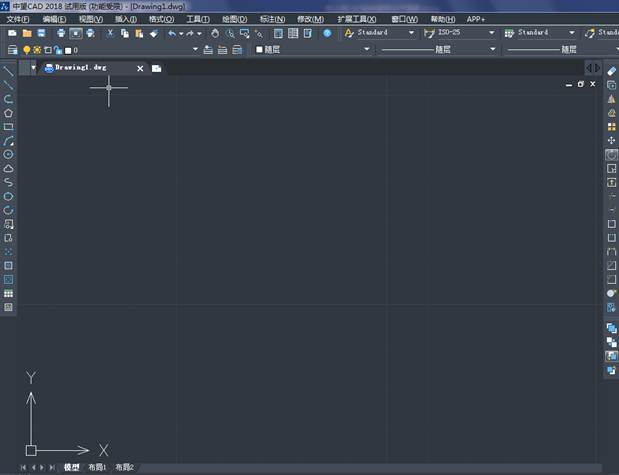
2、執行圓弧命令,畫花瓣。
1)A,回車
2)300,120,回車
3)310,165,回車
4)350,188,回車
5)A,回車
6)350,188,回車
7)345,182,回車
8)344,175,回車
9)A)回車
10)344,175,回車
11)334,149,回車
12)310,147,回車
13)A,回車
14)310,147,回車
15)302,130,回車
16)300,120,回車
17)A,回車
18)300,120,回車
19)301,134,回車
20)306,148,回車
花瓣的形狀畫完了。
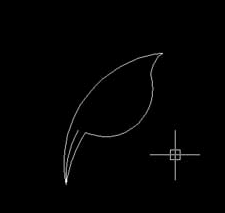
3、畫五角星
1)POL,多邊形畫正五邊形
2)L,直線連接
3)E,刪除五邊形
4)TR,修剪多余的線段
5下圖中的五角星
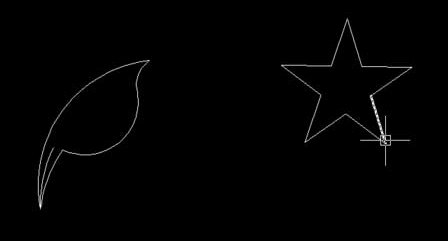
4、將五角星縮小并移動到花瓣中。
1)SC,回車
2)選擇五角星,回車
3)指定基點(左鍵單擊)
4)輸入縮放比例。回車(連續縮放只合適大小)
5)M,回車
6)選擇五角星,回車
7)左鍵單擊,指定基點
8)移動鼠標,將五角星移動到花瓣中的合適位置。
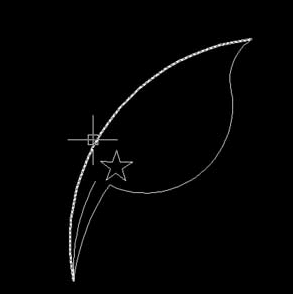
5、執行【修改】-【陣列】,激活陣列命令
備注:這里可以直接輸入“AR”回車,也可以在右邊的工具欄中點擊陣列的快捷圖標。
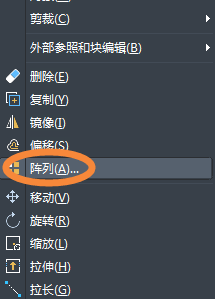
6、設置陣列參數
1)選擇環形陣列
2)選擇中性點為花瓣的尾部(300,120)
3)項目總數改為5,
4)填充角度不變,為360,
5)選擇對象:整個紫荊花瓣
6)確定
7、紫荊花畫好了。
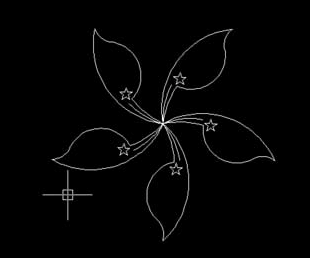
推薦閱讀:CAD制圖初學入門
推薦閱讀:中小學綜合實踐活動
· 中望軟件西安峰會圓滿召開,“數智賦能”助推西部工業轉型升級2025-07-02
· 中望軟件杭州峰會成功舉辦,“CAD+”賦能浙江智造縱深發展2025-06-25
·中望3D 2026全球發布:開啟設計仿真制造協同一體化時代2025-06-13
·中望軟件攜手鴻蒙、小米共建國產大生態,引領工業設計新時代2025-06-01
·中望軟件2025年度產品發布會圓滿舉行:以“CAD+”推動工業可持續創新2025-05-26
·中望CAD攜手鴻蒙電腦,打造“多端+全流程”設計行業全場景方案2025-05-13
·中望軟件蕪湖峰會圓滿召開,共探自主CAx技術助力企業數字化升級最佳實踐2025-04-27
·玩趣3D:如何應用中望3D,快速設計基站天線傳動螺桿?2022-02-10
·趣玩3D:使用中望3D設計車頂帳篷,為戶外休閑增添新裝備2021-11-25
·現代與歷史的碰撞:阿根廷學生應用中望3D,技術重現達·芬奇“飛碟”坦克原型2021-09-26
·我的珠寶人生:西班牙設計師用中望3D設計華美珠寶2021-09-26
·9個小妙招,切換至中望CAD竟可以如此順暢快速 2021-09-06
·原來插頭是這樣設計的,看完你學會了嗎?2021-09-06
·玩趣3D:如何巧用中望3D 2022新功能,設計專屬相機?2021-08-10
·如何使用中望3D 2022的CAM方案加工塑膠模具2021-06-24
·CAD怎樣導出圖片2016-07-14
·怎樣剪裁圖像2017-02-08
·CAD夾點編輯使用技巧你知道多少?2020-04-23
·CAD移動工具含義和用法2020-03-19
·?如何用CAD隱藏XY軸和顯示原點2019-12-19
·CAD如何設置以米為單位繪制圖形2018-05-18
·CAD的旋轉參照、偏移參照、縮放參照是什么2023-01-06
·CAD中如何在樣條曲線上添加點?2022-07-15














